Как сделать видео в фотошопе
Adobe Photoshop CS5 – создаем видео
Рассмотрим простой вариант создания видео, путем анимации фото в программе Adobe Photoshop CS5. Открываем фото, нажав комбинацию горячих клавиш: Ctrl+O.
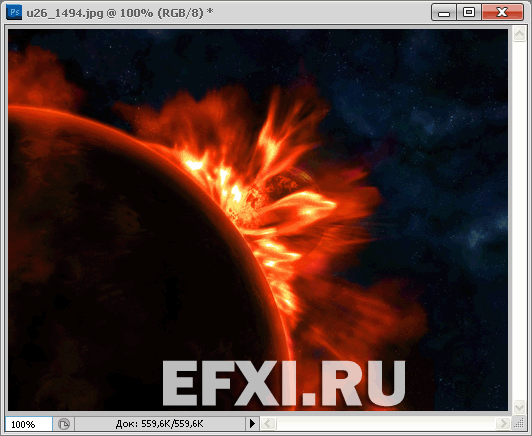
Делаем двойной клик по миниатюре фонового слоя и создаем новый слой. Нажимаем на кнопку ОК.
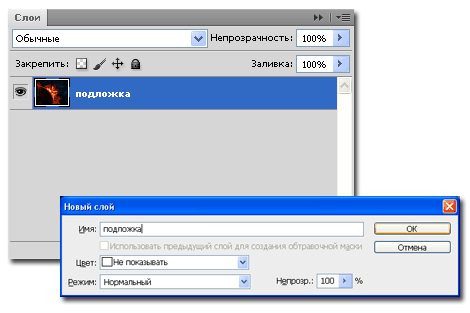
Далее, выполняем команду: Окно > Анимация. И создаем новый видео слой, выполнив команду: Слои > Слои видео > Создать пустой видео слой.
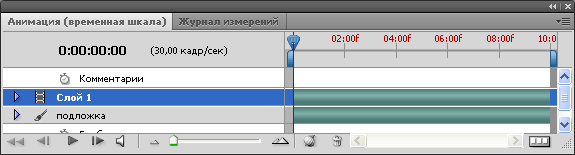
В правом верхнем углу палитры Анимации, выбираем из выпадающего списка, пункт: Параметры документа. И в окне: Параметры временной шкалы документа, устанавливаем длительность и частоту кадров. Нажимаем на кнопку: ОК.

Перемещаем индикатор текущего времени немного вперед:
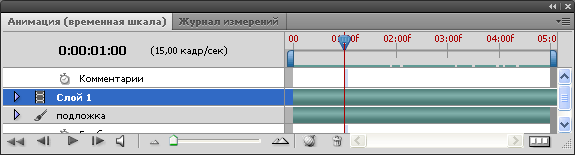
Выбираем инструмент: «Палец».

В его настройках, ставим галку: Образец со всех слоев и выбираем размер кисти.

Далее, растягиваем инструментом «Палец» языки пламени, тем самым создавая ключевой кадр.
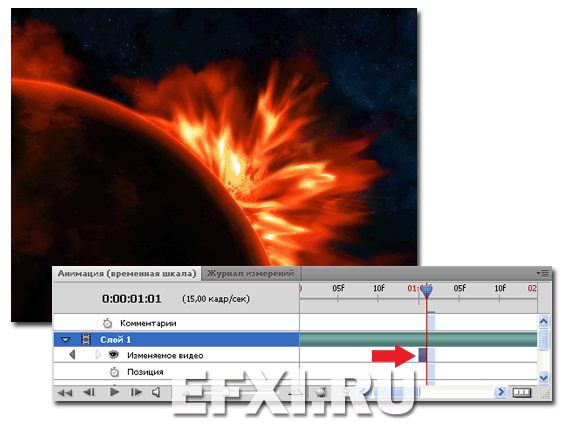
Далее, дублируем ключевой кадр командой: Слои > Сдои видео > Создать дубликат кадра. И на этом дубле снова растягиваем языки пламени и т.д.
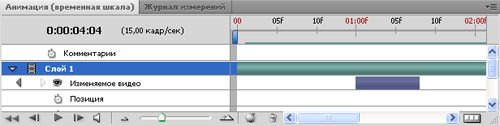
Для экспорта созданного видео, выполняем команду: Файл > Экспортировать > Просмотреть видео… И в окне Просмотреть видео, вводим имя файла и нажимаем на кнопку: Параметры файла > Настройки…
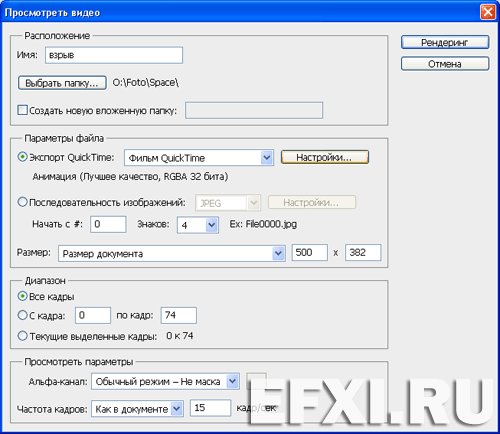
В окне Параметры фильма, нажимаем на кнопку: Параметры.
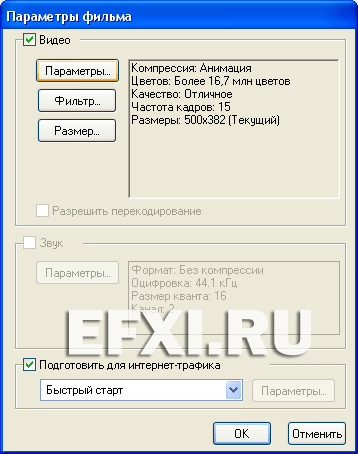
И в окне: Настройки стандартного видеосжатия, выбираем тип сжатия из выпадающего списка: Фото – JPEG.
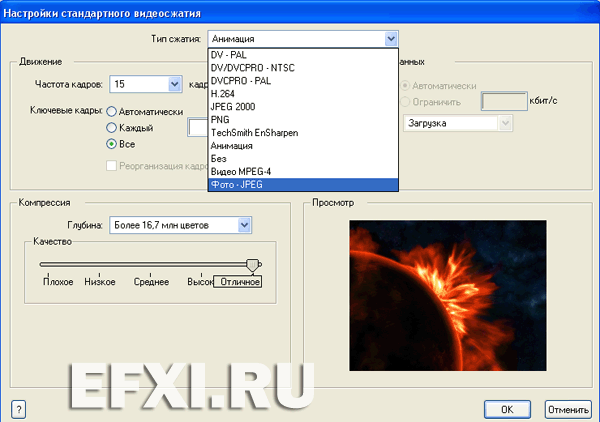
Далее, последовательно нажимаем на кнопки: ОК, ОК, Рендеринг. Выходим из программы: Ctrl+Q и проигрываем созданное видео:
Как сделать видео в Фотошопе?

Эта статья предназначена специально для тех, кто не мыслит своей компьютерной жизни без Adobe Photoshop Для тех, кто хочет, помимо обработки графики, делать в программе практически все, на что она способна. Программа «Adobe Photoshop», которую мы для простоты и краткости будем называть Фотошоп, является мощнейшим инструментом для работы и создания самой разнообразной графики. Часто в интернете можно встретить пользователей жаждущих узнать, как сделать видео в Фотошопе. Строго говоря, программа предназначена не совсем для этого, но, тем не менее, функции программы столь широки, что при определенном умении, с ее помощью можно очень качественно обработать и некоторые видеофайлы, и, конечно же, анимационные файлы. Вот о том, как сделать видео в Фотошопе, а точнее – как обработать существующий видеофайл, мы и расскажем вам в нашем уроке.
Открываем и настраиваем видео
Для начала выберем основу — то есть тот видеофайл, который мы будем обрабатывать. Рекомендую вам для начала открыть для редактирования небольшой видеофайл, а уже по мере накопления опыта переходить к более продолжительным записям. Иначе можете растеряться в массе кадров. Для открытия видео в программе, выберите сначала меню «File» и затем нажмите «Open», после чего выберите из любой папки на компьютере нужный файл. Фотошоп откроет этот видеофайл в своем окне и остановит в самом начале. Вы увидите такие параметры видео, как точный размер, тип кодека, частота кадров и некоторые другие. Отметим, что видеофайл представлен в окне программы, как лакировка (layer), поэтому со слоями видео в программе можно будет работать и как с обычными слоями. Теперь отображаем палитру «Animation». Это делается для того, чтобы можно было увидеть все кадры видео, а не только первый. Здесь же вы увидите ползунок, который позволит вам перейти в любую часть видео, а также дорожки для того, чтобы было удобно добавлять различные эффекты на.
Обрабатываем видео
Ну что ж, вот мы и готовы приступить непосредственно к обработке. Обрабатывать видео в Фотошопе можно как целиком, так и по отдельным кадрам. В последнем случае, процесс обработки ничем не будет отличаться от обычной работы с изображениями, к которой, как я полагаю, вы уже привыкли. Если у вас вызывает трудности работа со статичными картинками, то целесообразно будет обратиться к урокам по работе с изображениями в Фотошопе. Выберите на сайте простые уроки по обработке изображений – там все написано просто и понятно, как и подобает профессиональным авторам. Добавим только, что такая обработка с отдельными кадрами пригодится, прежде всего, тем, кто хочет применить какой-либо эффект или фильтр к отдельным кадрам. Нас же больше интересует обработка видео целиком. Для этого выбираем пункт «Convert to Smart Filters». Первое, что нужно сделать, чтобы улучшить качество видео — убрать или, как говорят, подавить на нем лишние «шумы». И для этого у программы есть прекрасная автоматическая функция: нажмите последовательно «Filter» – «Noise» – «Reduce Noise», чтобы подавить шум. Следующая полезная функция — цветокоррекция. Чтобы осуществить цветокоррекцию, нам нужно добавить корректирующий слой, активировав «Levels 1», а затем выполнить коррекцию каждого канала, удерживая «Alt».
Заключительные моменты обработки видео
Не забудьте перемещать ползунок по палитре «Animation», для того, чтобы убедиться, что вы применяете обработку ко всем кадрам видеофайла. Ну вот — теперь нам осталось сохранить полученный результат. Для этого нажимаем «File» – «Export» – «Render Video» и сохраняем файл. Тут, кстати, возможно два варианта сохранения: как видеофайл или секвенцию кадров. В зависимости от целей. Секвенция кадров — это последовательность кадров видео, сохраняемая в виде картинок. Удобно, когда вы планируете использовать какие-то изображения из видео в дальнейшем. Что ж, теперь вы знаете, как сделать видео в фотошопе таким, каким оно должно быть.
Как создать видео из фотографий
Увлекаетесь обработкой фотографий? Или, возможно, даже зарабатываете этим на жизнь? А знаете ли вы о том, что улучшенные в редакторах изображений снимки можно превратить в настоящий фильм? Ознакомьтесь со статьей и узнайте, как создать видео из фотографий буквально за несколько несложных шагов в программе «ФотоШОУ PRO».
Шаг 1: с чего начать?
Именно этот вопрос обычно беспокоит тех, кто решил превратить свои фотографии в видео. Ответ более чем очевиден: для начала работы вам нужно обзавестись дистрибутивом софта. Скачать его можно отсюда: http://fotoshow-pro.ru/download.php. После запуска «ФотоШОУ PRO» предложит указать желаемую опцию: так вы можете создать фильм с нуля, загрузить один из шаблонов или вернуться к ранним проектам и продолжить их редактирование. Остановимся на первом варианте, найдем на ПК фотографии и расставим их нужной последовательности на тайм-линии.
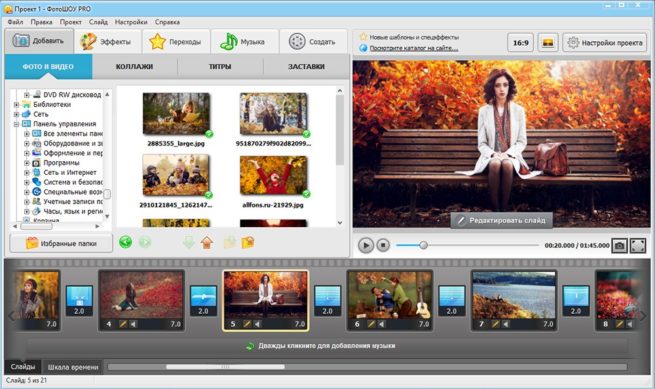
Шаг 2: озвучиваем фильм
Хотите скорее разобраться с тем, как создать видео из фото? Согласитесь, в любом фильме важная роль отводится аудиосопровождению. Добавить его в «ФотоШОУ PRO» очень просто: для этого достаточно перейти во вкладку «Музыка» и щелкнуть по соответствующей кнопке.
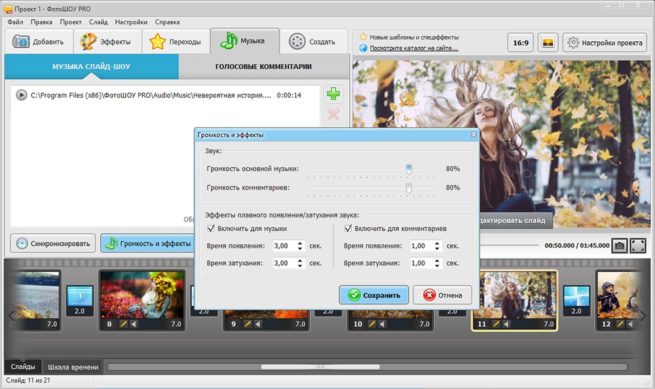
В программе на выбор представлено три доступных варианта озвучки проекта. Например, вы можете сопроводить смену фотографий голосовыми комментариями или использовать мелодию из каталога софта. Если ни один вариант не понравился, то загрузите подходящую мелодию с ПК. Озвучка выбрана? Самое время ее настроить! Щелкните по кнопке «Громкость и эффекты» и отрегулируйте все доступные в меню параметры.
Шаг 3: оживляем фотографии
Фотографии расставлены в нужной последовательности, музыкальное сопровождение выбрано, а фотографии все равно смотрятся скучно? Перейдите во вкладку «Эффекты» и тогда вы быстро сможете разрешить эту проблему. Щелкните по любому из представленных анимированных элементов и просмотрите его во встроенном плеере софта. Если эффект пришелся вам по душе, то перетащите его мышкой на нужный слайд. Повторите эту нехитрую процедуру, выбрав из каталога индивидуальное оформление для каждого слайда.
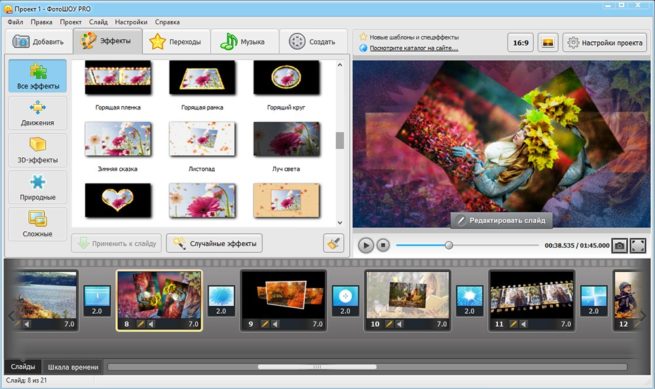
Аналогично проект можно дополнить переходами — анимацией, которая будет появляться на экране при смене одного слайда другим. Здесь также доступен предварительный просмотр каждого варианта. Просто ухватите и перетащите понравившиеся переходы в небольшие слоты на монтажном столе, тогда они тут же появятся в показе.
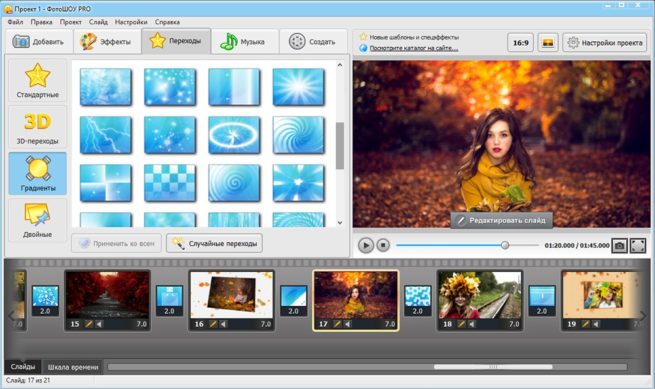
Шаг 4: сохраняем видео
Создание видео из фотографий — очень увлекательное занятие. Однако зачастую пользователей интересует вопрос: а в каких форматах сохраняется фильм? Беспокойство вполне обоснованное. К счастью, с «ФотоШОУ PRO» об этом можно не думать: софт позволяет фиксировать видео в 50+ различных форматах, которые поддерживаются всеми современными устройствами.
Также в приложение встроен каталог оптимальных настроек для роликов, предназначенных для просмотра с экранов плееров, телефонов и других устройств с небольшим разрешением экрана.
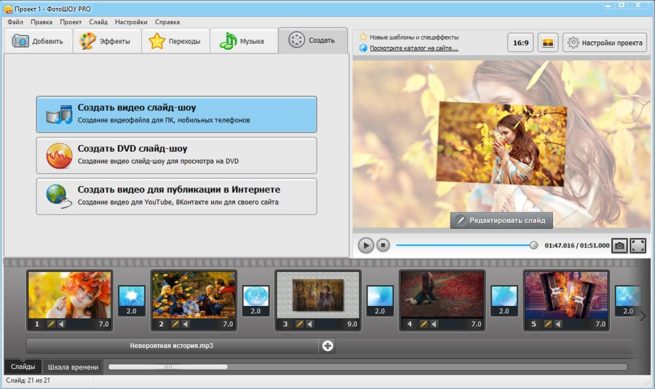
Нельзя не упомянуть и о возможности записи готового фильма на DVD-диск, для которого можно разработать интерактивное меню прямо в программе, а также о быстрой загрузке видео на просторы всемирной паутины. Подробнее об этих и других возможностях софта вы можете узнать на этом сайте. Сейчас же выберите подходящий вариант сохранения, произведите дополнительные настройки и запустите конвертацию. Уже через несколько минут вы сможете насладиться просмотром готового слайд-шоу с экрана своего ПК!
Подводим итоги: кому подойдет программа?
«ФотоШОУ PRO» — это полезный инструмент, наличие которого на своем компьютере точно оценят люди, увлекающиеся обработкой фото. Этот простой в обращении софт позволит вам взглянуть на привычные снимки с новой стороны, а также быстро понятно донести до зрителей со всех уголков земного шара ваши захватывающие фотоистории.
Источники:
http://www.efxi.ru/more/photoshop_video.html
http://elhow.ru/programmnoe-obespechenie/fotoshop-adobe-ph/kak-sdelat-video-v-fotoshope














